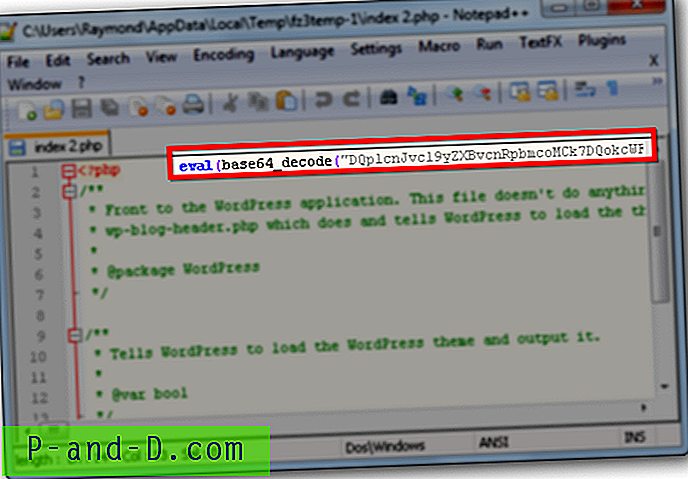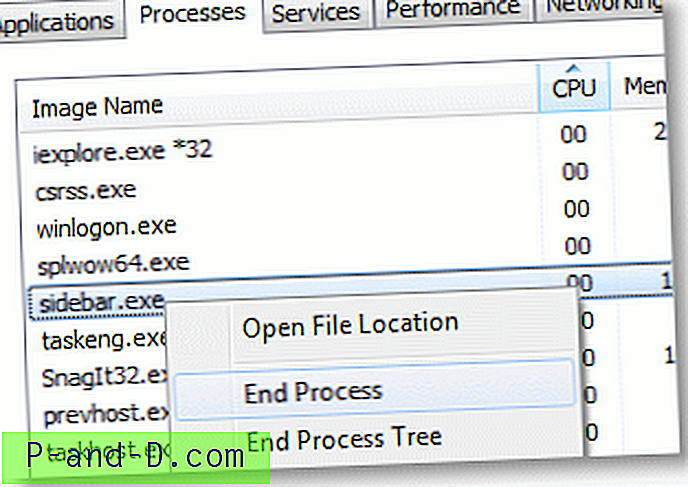Be duomenų apsaugojimo slaptažodžiu naudojant archyvatorių ar šifravimo įrankį, pvz., „VeraCrypt“, kitas efektyvus būdas apsaugoti failus yra jų slėpimas kituose failuose, kad niekas iš tikrųjų nežinotų, kad jie egzistuoja. Duomenų slėpimo kituose duomenyse praktika stebėtinai egzistuoja tūkstančius metų ir yra vadinama steganografija. Naudodamiesi kompiuterine steganografija, galite paslėpti pranešimus, tekstinius failus, archyvus ir beveik bet kokio tipo duomenis atvaizduose, garso rinkmenose, vaizdo failuose ir kt.
Taip pat skiriasi kompiuterio steganografijos saugos lygiai. Tai svyruoja nuo paprasto failo pridėjimo prie kito iki visiško šifravimo, glaudinimo ir užmaskavimo. Jei siunčiate failus su paslėptais duomenimis kitiems, gavėjai turėtų žinoti, kaip juos nuskaityti, pavyzdžiui, žinoti slaptažodžius ir naudojamą programinę įrangą. Čia yra 7 būdai, kaip atlikti steganografiją iš kompiuterio. Visi buvo išbandyti naudojant „Windows 7“ ir 10 64 bitų.
1. „ OpenPuff“
„OpenPuff“ yra viena iš nedaugelio steganografijos priemonių, kuri yra palyginti šiuolaikiška. Daugelis kitų priemonių veikia gerai, tačiau prieš daugelį metų jų buvo atsisakyta. Tai taip pat sudėtingesnė ir daug sudėtingesnė programa nei kitos čia esančios. „OpenPuff“ yra turbūt galingiausias nemokamas steganografijos įrankis, jo taip pat nereikia diegti ir jis yra visiškai nešiojamas.
Failo paslėpimo žingsniai yra sunumeruoti nuo 1 iki 4. Pagal numatytuosius nustatymus „OpenPuff“ reikia trijų atskirų slaptažodžių, kad būtų užšifruoti duomenys. Tai galima sumažinti iki dviejų arba vieno slaptažodžio, panaikinant žymėjimą. 2 veiksme ieškokite bet kokio tipo failų, kad paslėptumėte, tada 3 žingsnyje pridėkite nešiklio failą. Palaikomi šešiolika failų formatų, įskaitant MP4, MP3, MPEG2, PDF, FLV, VOB ir įprastus vaizdo ir garso failus.

Paslėptą duomenų failą taip pat galite paskirstyti keliuose skirtinguose nešiklio failuose, tiesiog pridėkite tiek, kiek jums reikia (pridėkite daugiau, jei juosta yra raudona). Norėdami padidinti saugumą, net gali būti naudojamas apgaulės failas, kuris vietoj tikrų paslėptų duomenų slėptuvę paslėps, jei kas nors iš tikrųjų žinojo, kaip atrakinti jūsų failą. 4 žingsnio „Bit Select“ parinktis turbūt geriausia palikti ramybėje, nebent perskaitytumėte, kaip jos veikia.
Norėdami paslėpti duomenų failą, turite pateikti visus slaptažodžius ir teisingai išdėstyti nešiklio failus. „OpenPuff“ taip pat apima žymėjimo funkciją, naudingą skaitmeniniam vandens ženklų žymėjimui ar autorių teisių saugojimui.
Atsisiųskite „OpenPuff“
2. Mūsų paslaptis
Mūsų paslaptis buvo nutraukta, o svetainės jau nebėra. Tačiau pati programa vis dar gerai veikia naujausioje „Windows“. Naudokite toliau pateiktą nešiojamą autonominį vykdomąjį saitą, nes oficialus diegimo programa kitose interneto vietose neveikia. Paskutinė „Mūsų paslapties“ versija buvo 2.5 nuo 2012 m.
Failų slėpimas „Mūsų paslaptyje“ išdėstytas trimis atskirais žingsniais. Pirmiausia suraskite failą, kuriame būtų paslėpti duomenys. Gerai tai, kad tai gali būti bet kokio tipo failai, kurie jums patinka, tačiau akivaizdu, kad maži ar tekstiniai failai neveiks per gerai. Atlikdami kitą veiksmą, paspausdami „ Pridėti“, galėsite įvesti paprastą tekstą arba naršyti, norėdami paslėpti failą, gali būti įtrauktas mišinys ir keli įrašai. Įveskite slaptažodį ir galiausiai paspauskite mygtuką Slėpti .
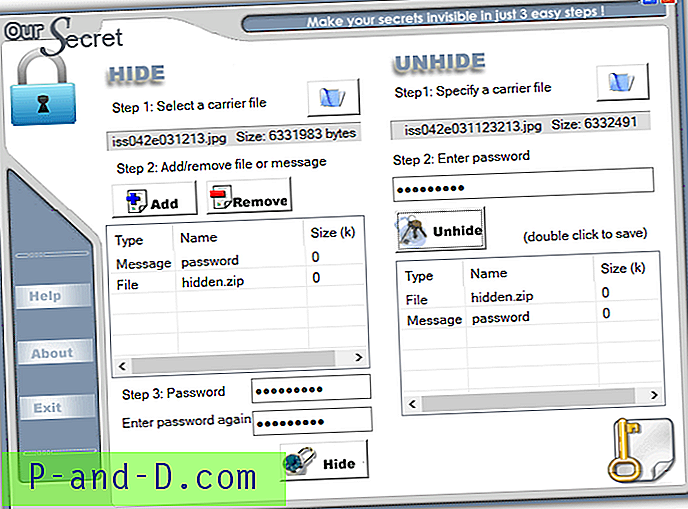
Duomenų slėpimas yra atliekamas iš pagrindinio lango ir yra tiesiog paslėptas atšaukimas. Nurodykite nešiklio failą, įveskite neprivalomą slaptažodį, o laukelyje pasirodys paslėpti failai ar tekstas. Dukart spustelėkite įrašą, kad išsaugotumėte failą arba peržiūrėtumėte tekstą, tada pasirinktinai išsaugokite kaip tekstinį failą.
Atsisiųskite mūsų paslaptį
3. „ SilentEye“
Nors „SilentEye“ naudoti labai lengva, kai pirmą kartą paleidžiate, tačiau įdėjus duomenis į nešiklio failą, viskas tampa tobulesnė. Vis dėlto tai nėra labai sunku, o paprastas vartotojas gali palikti daugumą jam nesuprantamų nustatymų prie numatytųjų. Formatų, kurie gali nešioti paslėptus duomenis, skaičius yra ribotas - JPG, PNG, BMP, TIFF ir WAV, tačiau to turėtų pakakti, kad būtų galima paslėpti mažus failus ir paprastus tekstinius pranešimus.
Tiesiog įmeskite palaikomą medijos failą į pagrindinį langą ir paspauskite Encode . Kodavimo lango viršutinė pusė skiriasi priklausomai nuo to, ar naudojate vaizdo, ar garso failą. Jei nesate tikri, ką jie daro, laikmenos parinktis galite palikti ramybėje, tiesiog pakeiskite paskirties aplanką. Įveskite trumpą pranešimą į lauką arba pridėkite bet kokio tipo failą paspausdami didelį mygtuką. Pasirenkamas AES šifravimas įgalinamas pažymėjus langelį apačioje ir du kartus įvedant slaptažodį.
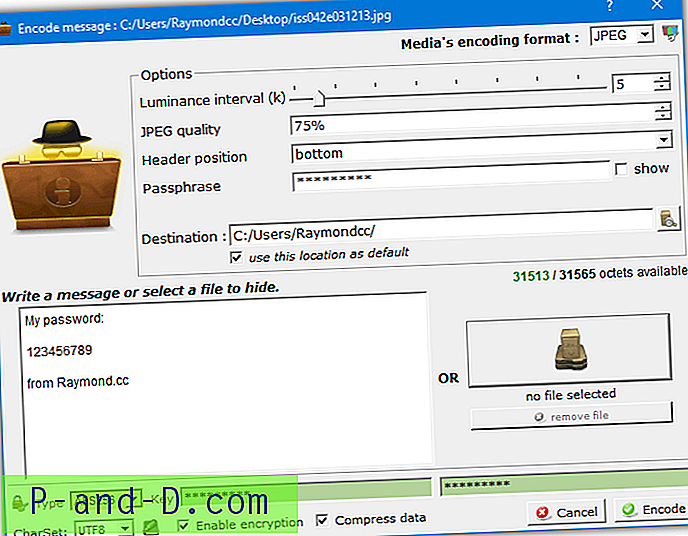
Nukreipkite medijos failą į langą ir paspauskite „Decode“, jei norite atkurti paslėptus duomenis. Naudokite tas pačias parinktis ir slaptažodį (jei jie naudojami), kitaip paslėpti duomenys nebus išgaunami.
Atsisiųskite „SilentEye“
4. Klotas
Deja, „Clotho“ yra dar viena programa, kuri nebepalaikoma ir neatnaujinama. Kaip ir „OurSecret“, paskutinė versija yra 2012 m., Tačiau ji veikia gerai, kai naudojama naujausioje „Windows“. Norėdami įdiegti šią programą, įsitikinkite, kad dešiniuoju pelės mygtuku spustelėkite ir paleiskite sąrankos diegimo programą kaip administratorių. Arba išpakuokite montuotoją naudodami „7Zip“ arba „Universal Extractor“, nes reikia tik „Cloth.exe“.
„Clotho“ daro įdomų tuo, kad galite pasirinkti visą failų aplanką, kurį paslėpti vienu metu. Akivaizdu, kad laikmenos failas turi būti pakankamai didelis, kad būtų galima efektyviai paslėpti aplanko vertės duomenis. Sąsaja yra savaime suprantama, pasirinkite failą, kurį norite naudoti kaip kaukę (nešiklį), pasirinkite failą ar aplanką, kurį norite paslėpti, pasirinkite išsaugoti kaip vardą ir pasirinktinius parametrus ir paspauskite „ Pack“ . Dažniausiai naudojamos failų rūšys gali būti naudojamos kaip laikmenos, įskaitant vaizdą, garso, vaizdo įrašą, archyvą ir vykdomąjį failą.
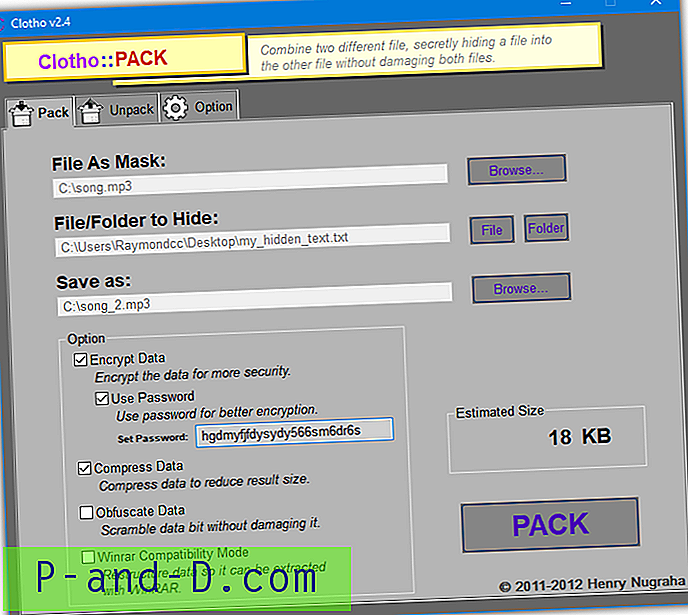
Parinktys apima slaptažodžio ir (arba) šifravimo pridėjimą, išvesties failo glaudinimą, papildomų obfuzijos metodų atlikimą ir paslėpto (-ų) failo (-ų) pavertimą (-us) naudojant WinRAR. Nė viena iš šių parinkčių neįgalinta pagal numatytuosius nustatymus. Naudinga išpakavimo parinktis yra paslėptų duomenų šaltinio failo valymas, kad jis būtų sugrąžintas į įprastą failą.
Atsisiųsti „Clotho“ (per „Softpedia“)
5. Steganografijos įrankiai (internetiniai)
Steganografijos įrankiai yra viena iš nedaugelio svetainių, kurios gali slėpti duomenis faile, atlikdamos kodavimą internete. Kai procesas baigiamas, failas, kuriame yra paslėpti duomenys, yra atsisiųstas. Apačioje svetainė naudoja „Steghide“ komandų eilutės įrankį kodavimui ir dekodavimui atlikti. Svetainėje naudojamas HTTPS, todėl ji tampa saugesnė perduodant jautresnius duomenis.
Pagrindiniame puslapyje pasirinkite Užkoduoti vaizdą, spustelėkite Pasirinkti failą, jei norite ieškoti JPG atvaizdo arba AU / WAV garso failo, ir įveskite pasirinktinį slaptažodį. Tada įveskite tekstą į laukelį arba pasirinkite failo naudingumo parinktį, kad galėtumėte įkelti failą. Paspauskite mygtuką ir apdorotą failą bus galima atsisiųsti. Parinktis „Tiesiog raskite šio failo talpą“ apytiksliai parodys, kiek duomenų galima saugiai paslėpti failo viduje.
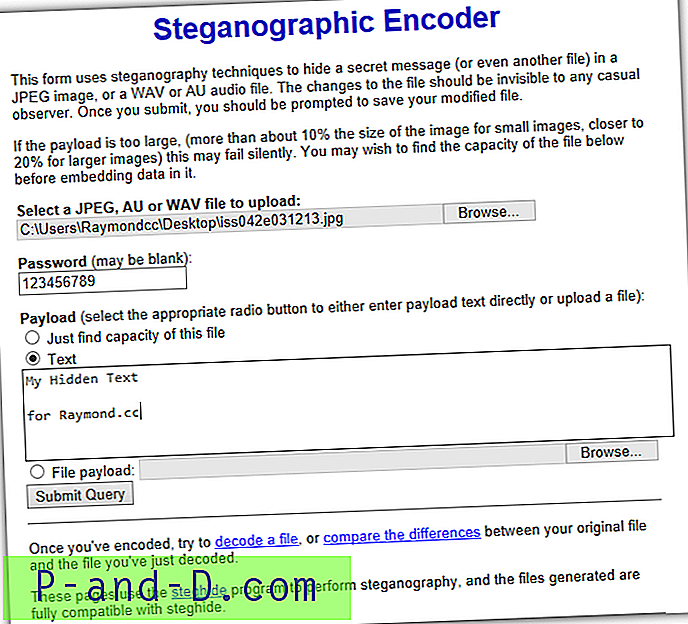
Nors dekodavimo procesas puslapyje „Dekoduoti atvaizdą“ dažniausiai yra paprastas, tai nėra per protinga žinoti tiksliai tai, ką užkoduota. Jei tai buvo paprastas tekstas, tai lengva. Jei tai buvo kažkas panašaus į archyvą, atsiųstą failą gali tekti teisingai pervadinti. Puslapyje Palyginti du vaizdus rodomi priešais ir po vaizdus esantys šalia, apytiksliai rodantys, kur vaizde yra paslėpti duomenys.
Apsilankykite Steganografijos įrankiuose
6. Steghide UI 3
„Steghide“ vartotojo sąsaja yra vartotojo sąsaja su tuo pačiu „Steghide“ komandų eilutės įrankiu, naudojamu aukščiau esančiame tinklalapyje. Pats „Steghide“ įrankis nebuvo atnaujintas nuo 2003 m., Tačiau ši atvirojo kodo programa sukurta 2011 metais. Abi jos puikiai veikia naujausiose „Windows“ versijose. Palaikomi du vaizdo formatai (JPG, BMP) ir du garso formatai (WAV, AU)
Visas procesas yra gana paprastas. Naršykite „Cover“ failą (laikmenos failą, kad paslėptumėte duomenis), suraskite įdėjimo failą (failą, kurį norite paslėpti), pasirinkite išvesties vietą ir failo vardą. Yra keli slaptažodžių šifravimo tipai, nors „Rijndael 128/192/256“ turėtų būti gerai (paprastai žinomas kaip AES šifravimas). Pasirinktinai pridėkite glaudinimo lygį nuo 1 iki 9, kad suspaustumėte įdėjimo failą, ir galiausiai paspauskite mygtuką Įterpti .
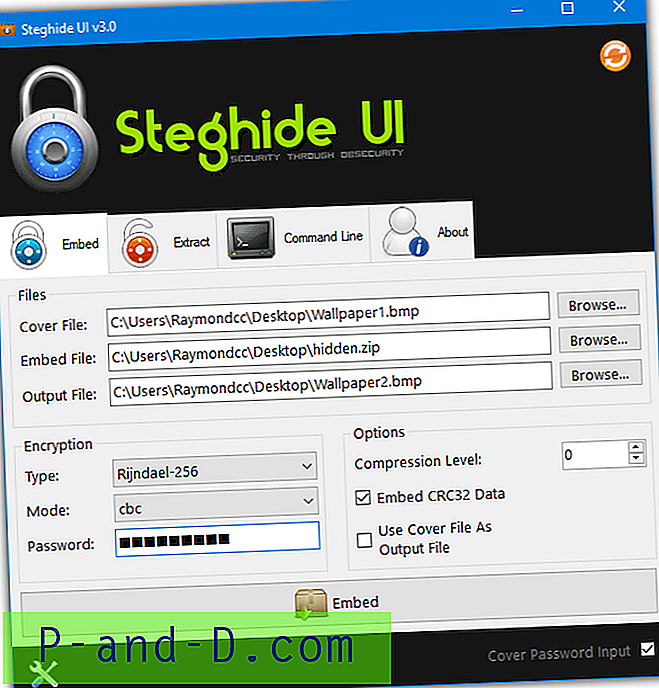
Išgauti paslėptus duomenis yra labai paprasta. Pateikite laikmenos failo vardą, išvesties failo vardą ir slaptažodį, jei duomenys buvo paslėpti naudojant vieną. Taip pat yra komandų eilutės skirtukas, jei žinote, kaip rankiniu būdu naudoti „Steghide“ komandas. Parinkčių lange galima pridėti kontekstinio meniu įrašą į „Explorer“, nustatyti numatytąjį šifravimo tipą, glaudinimo lygį ir išvesties aplanką.
Atsisiųskite „Steghide UI 3“
7. Integruotų „Windows“ komandų naudojimas
Paprastą steganografiją atlikti galite nenaudodami nieko daugiau, nei pridedami įrankiai, rasti „Windows“. Nors tai nėra pats saugiausias metodas, procesas veikia ir nereikia trečiųjų šalių programinės įrangos. Duomenų slėpimas failų viduje tokiu būdu atliekamas naudojant komandų eilutę, naudojant „Windows Copy“ komandą.
Be perkėlimo, kopijavimas taip pat gali sujungti failus kartu, taip veikia šis procesas. Paslėptas failas nėra užšifruotas ar suglaudintas „Copy“, todėl pirmiausia turėtumėte failą suarchyvuoti į ZIP, 7ZIP arba RAR, naudodami slaptažodį. Tada pridėkite tai kaip paslėptą failą prie nešiklio failo. Komandos sintaksė yra tokia:
Kopijuoti „Carrierfile“ / b + „Hiddenfile“ / b „Outputfile“
Argumentas / b nurodo „Copy“, kad jis susijęs su dvejetainiais failais. Kaip pavyzdį, norėdami pridėti „Hidden.zip“ prie „Song.mp3“ ir išsaugoti failą pavadinimu „Hiddeninsong.mp3“, naudosite:
Nukopijuokite dainą.mp3 / b + paslėptas.zip / b paslėptas dainas.mp3
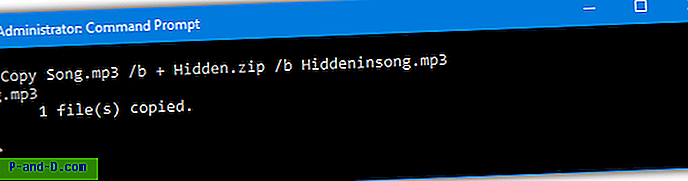
Išvesties failą galima leisti tokiame muzikos grotuve kaip „Windows Media Player“, tačiau paslėptas failas taip pat atsidarys archyve, tokiame kaip „7-Zip“ ar „WinRAR“, jei žinote slaptažodį.
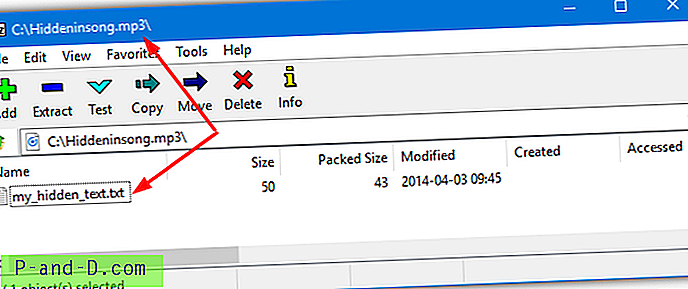
Taip pat kaip nešiklio failą galite naudoti vaizdą ar net vykdomąjį failą. Tačiau vaizdo failai neveikia šiuo metodu.